5 καλύτερους τρόπους για να Mirror iPad στην τηλεόραση

Πολλοί αναλυτές έχουν προβλέψει ότι το iPad θα αντικαταστήσει τον υπολογιστή και θα γίνει συσκευή mainstream στο χώρο εργασίας και στο σπίτι. Είναι λογικό, όταν θεωρείτε ότι το iPad εξοπλίζει σχεδόν όλες τις λειτουργίες που έχει ένα φορητό υπολογιστή. Επιπλέον, το iPad έχει πιο χρήσιμες λειτουργίες, όπως το iPad στην τηλεόραση. Και μπορείτε να αποφασίσετε να αντικατοπτρίσετε ολόκληρη την οθόνη iPad στην τηλεόραση ή απλά να εξάγετε τρέχον βίντεο. Και οι δύο μέθοδοι σας επιτρέπουν να χρησιμοποιείτε το iPad σας για να ελέγχετε την αναπαραγωγή του βίντεο και να μετατρέπετε την τηλεόρασή σας σε έξυπνη συσκευή. Μπορείτε να ρωτήσετε αν θα μπορούσατε να αντικατοπτρίσετε το iPad σε τηλεοράσεις με διαφορετικούς τύπους. Η απάντηση είναι ναι, και εδώ θα σας δείξει τους καλύτερους τρόπους για να αντικατοπτρίσετε το iPad σας σε άλλες έξυπνες τηλεοράσεις.
- Μέθοδος 1. Mirror iPad στην Apple TV με AirPlay
- Μέθοδος 2. Κατεβάστε το iPad στην τηλεόραση μέσω του προσαρμογέα ψηφιακού AV AV
- Μέθοδος 3. Βελτιώστε τα βίντεο από το iPad στην τηλεόραση μέσω Chromecast
- Μέθοδος 4. Μεταφέρετε το iPad στην τηλεόραση με Roku
- Μέθοδος 5. Σχέδιο iPad στην τηλεόραση με το LonelyScreen
Μέθοδος 1. Mirror iPad στην Apple TV με AirPlay
Εάν είστε λάτρης της Apple, πιθανότατα έχετε μια Apple TV και ένα iPad. Είναι συμβατά μεταξύ τους πολύ καλά, οπότε είναι πολύ πιο εύκολο να αφήσετε τα online βίντεο να αντικατοπτρίζουν το iPad στην Apple TV. Ο καθρέφτης AirPlay λειτουργεί καλά για συσκευές Apple, όπως η Apple TV, οι υπολογιστές Mac και iDevices.
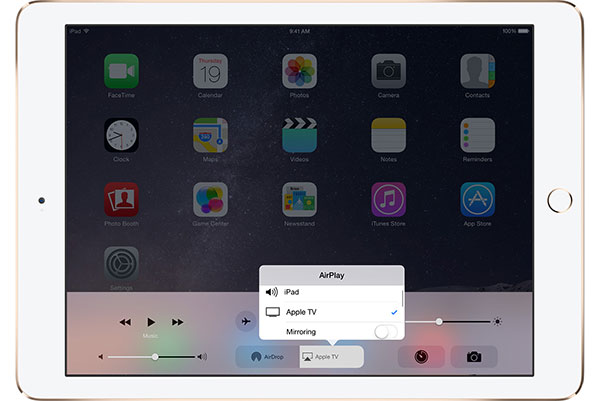
1. Πώς να αντικατοπτρίσετε την οθόνη iPad στην Apple TV
Βήμα 1: Σύρετε προς τα πάνω στο κάτω μέρος του iPad για να εμφανίσετε το Κέντρο ελέγχου.
Βήμα 2: Αγγίξτε το AirPlay Mirroring εικονίδιο.
Βήμα 3: Στη συνέχεια, επιλέξτε την Apple TV σας όταν εμφανίζεται στη λίστα παραληπτών.
2. Πώς να προβάλλετε το τρέχον βίντεο
Βήμα 1: Πηγαίνετε στο Κέντρο Ελέγχου στο iPad σας και σύρετε προς τα αριστερά για να εμφανίσετε τα χειριστήρια μέσων iOS.
Βήμα 2: Χτυπήστε το όνομα της συσκευής σας στο κάτω μέρος της οθόνης.
Βήμα 3: Στη συνέχεια, επιλέξτε την Apple TV από τη λίστα δέκτη AirPlay.
Μέθοδος 2. Κατεβάστε το iPad στην τηλεόραση μέσω του προσαρμογέα ψηφιακού AV AV
Ο ψηφιακός προσαρμογέας AV Lightning είναι ένα εξάρτημα για το iPad project στην τηλεόραση. Μπορείτε να αγοράσετε εύκολα τον προσαρμογέα και το καλώδιο HDMI από το Amazon.
Βήμα 1: Συνδέστε τον προσαρμογέα ψηφιακού AV AV με τη θωράκιση στη θύρα κεραυνών του iPad σας. Συνδέστε το άλλο άκρο του προσαρμογέα ψηφιακού AV κεραυνού στο καλώδιο HDMI.
Βήμα 2: Στη συνέχεια, συνδέστε το καλώδιο HDMI στη θύρα HDMI της τηλεόρασής σας, η οποία βρίσκεται συνήθως στο πίσω μέρος της συσκευής τηλεόρασης.
Βήμα 3: Ενεργοποιήστε την τηλεόρασή σας και περιηγηθείτε στα κανάλια HDMI μέχρι να δείτε αυτό που συνδέσατε.
Βήμα 4: Αναπαραγωγή του βίντεο που θέλετε να παρακολουθήσετε στο iPad σας, το βίντεο θα εμφανιστεί στην τηλεόρασή σας.
Αυτός ο τρόπος υποστηρίζει να αντικατοπτρίζει το iPad σε οποιαδήποτε τηλεόραση χωρίς απώλεια ποιότητας.

Μέθοδος 3. Βελτιώστε τα βίντεο από το iPad στην τηλεόραση μέσω Chromecast
Το Chromecast είναι μία από τις πιο δημοφιλείς συσκευές OTT. Και αν δεν έχετε Apple TV αλλά εγγραφείτε στο Chromecast, μπορείτε να αντικατοπτρίσετε την οθόνη iPad στην τηλεόραση μέσω του Chromecast.
Βήμα 1: Συνδέστε τη συσκευή Chromecast στη συσκευή της τηλεόρασής σας. Στη συνέχεια ενεργοποιήστε την τηλεόραση και μεταβείτε στο κατάλληλο κανάλι.
Βήμα 2: Κάντε λήψη της εφαρμογής Chromecast από το App Store και εγκαταστήστε το στο iPad σας.
Βήμα 3: Βεβαιωθείτε ότι τόσο το iPad όσο και η συσκευή Chromecast συνδέονται με το ίδιο δίκτυο Wi-Fi.
Βήμα 4: Ανοίξτε την εφαρμογή Chromecast, θα εντοπίσει και θα συνδεθεί αυτόματα στο iPad σας.
Βήμα 5: Αναπαραγωγή βίντεο σε εφαρμογή που υποστηρίζει Chromecast. Και πατήστε το εικονίδιο του Chromecast για προβολή του iPad στην τηλεόραση μέσω του Chromecast.
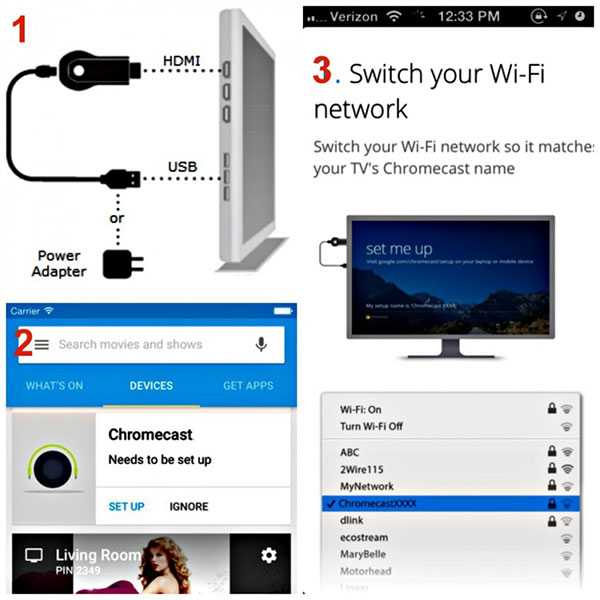
Μέθοδος 4. Μεταφέρετε το iPad στην τηλεόραση με Roku
Παρόμοια με το Chromecast, το Roku είναι μια άλλη δημοφιλής υπηρεσία ροής. Και αν δεν έχετε εγγραφεί στο Chromecast, το Roku είναι μια καλή εναλλακτική λύση για να αντικατοπτρίσετε το iPad στην τηλεόραση.
Βήμα 1: Χρησιμοποιήστε ένα καλώδιο HDMI για να συνδέσετε τη συσκευή αναπαραγωγής Roku και την έξυπνη τηλεόρασή σας. Στη συνέχεια ενεργοποιήστε την τηλεόρασή σας και αλλάξτε την πηγή εισόδου σε HDMI.
Βήμα 2: Ακολουθήστε τις οδηγίες στην οθόνη για να ρυθμίσετε το Roku στην τηλεόρασή σας.
Βήμα 3: Συνδέστε το iPad mirroring με την τηλεόραση στο ίδιο δίκτυο Wi-Fi που έχει συνδέσει ο παίκτης Roku. Κατεβάστε και εγκαταστήστε την εφαρμογή Roku στο iPad σας από το App Store.
Βήμα 4: Ανοίξτε την εφαρμογή Roku στην αρχική οθόνη του iPad και αγγίξτε το Παίξτε στο Roku επιλογή.
Βήμα 5: Επιλέξτε τον τύπο μέσου που θέλετε να μεταδώσετε στην τηλεόρασή σας, όπως Μουσική, Φωτογραφίες και βίντεο. Τότε μπορείτε να το απολαύσετε σε μεγαλύτερη οθόνη με τις οικογένειες και τους φίλους σας.
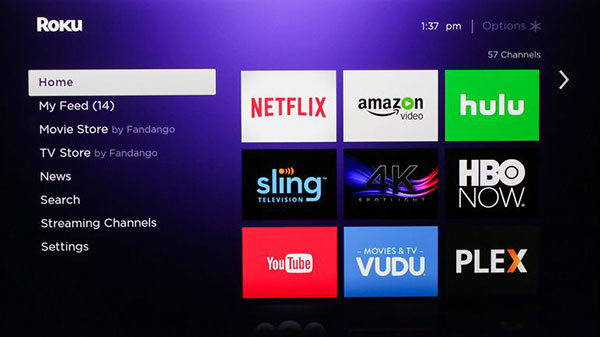
Μέθοδος 5. Σχέδιο iPad στην τηλεόραση με το LonelyScreen
Αν θέλετε να σχεδιάσετε το iPad σε μεγάλη οθόνη, υπάρχουν πολλά προγράμματα όπως το Mirroring360, το X-Mirage, το Reflector 2, το AirServer και το LonelyScreen που μπορούν να σας βοηθήσουν. Όταν πρόκειται για τις λεπτομέρειες, χρησιμοποιούμε LonelyScreen ως παράδειγμα.
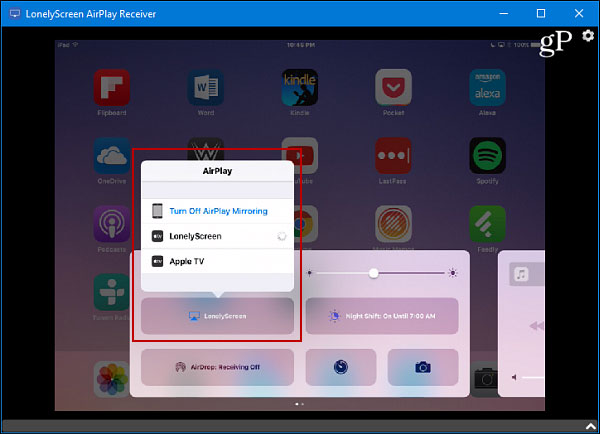
Βήμα 1: Αφού κατεβάσετε και εγκαταστήσετε το λογισμικό LonelyScreen στον υπολογιστή σας, θα ανοίξει αυτόματα.
Συμβουλή: Εάν λάβετε ειδοποίηση ότι το τείχος προστασίας των Windows αποκλείει αυτό το πρόγραμμα, πρέπει να κάνετε κλικ στο Fix It κουμπί για να συνεχίσετε.
Βήμα 2: Κάντε κλικ στο Ναι κουμπί για το Έλεγχος λογαριασμού χρήστη για να το εγκαταστήσετε στον υπολογιστή σας.
Βήμα 3: Επιλέξτε ένα όνομα στο πεδίο και πατήστε το Αποθήκευση για επιβεβαίωση.
Βήμα 4: Συνδέστε το iPad και τον υπολογιστή σας στο ίδιο δίκτυο Wi-Fi. Ανοίξτε το Κέντρο ελέγχου στο iPad σας.
Βήμα 5: Αγγίξτε το AirPlay or AirPlay Mirroring επιλογή. Επιλέξτε το όνομα που μόλις ορίσατε στο LonelyScreen μόλις εμφανιστεί στη λίστα παραληπτών.
Βήμα 6: Αναψε το Mirroring λειτουργία κάτω από το όνομα μετακινώντας το μπλοκ προς τα δεξιά. Και αγγίξτε το Ολοκληρώθηκε στο παράθυρο διαλόγου AirPlay για να ολοκληρώσετε τις ρυθμίσεις.
Τώρα, μπορείτε να παίξετε οποιοδήποτε παιχνίδι ή βίντεο στο iPad σας και το περιεχόμενο θα εμφανίζεται στον υπολογιστή σας σε πραγματικό χρόνο.
Συμπέρασμα
Παρόλο που το iPad έχει μεγαλύτερη οθόνη από τα smartphones, εξακολουθεί να μην είναι αρκετά μεγάλο για να μοιράζεται περιεχόμενο με φίλους και οικογένειες. Έτσι, μπορεί να θέλετε να αντικατοπτρίσετε iPad σε τηλεόραση ή PC για να απολαύσετε το παιχνίδι και τα βίντεο με άλλους. Για να σας βοηθήσουμε να σχεδιάσετε ομαλά το περιεχόμενο από το iPad στην τηλεόραση, έχουμε εισαγάγει πολλούς τρόπους σε αυτό το άρθρο. Φυσικά, το iPad είναι πιο συμβατό με την Apple TV, ώστε να μπορείτε να μεταφέρετε περιεχόμενο iPad στην Apple TV απευθείας μέσω του AirPlay. Εάν δεν διαθέτετε τηλεόραση Apple, πρέπει να προετοιμάσετε τον προσαρμογέα AV Lightning Digital και το καλώδιο HDMI. Επιπλέον, το Chromecast και το Roku υποστηρίζουν επίσης να αντικατοπτρίζουν τα περιεχόμενα του iPad στις τηλεοράσεις. Με μια λέξη, μπορείτε να επιλέξετε τον αγαπημένο σας τρόπο και να απολαύσετε εύκολα εικόνες HD στην τηλεόραση.







